win10系统下怎样使用光影魔术手添加文字效果
光影魔术手是我们处理照片的好帮手,具有非常强大的功能,因此一直深受用户们的喜爱。那么,你知道在windows10系统下怎样使用光影魔术手添加文字效果吗?接下来,就随小编看看具体操作方法!
具体方法如下:
1、电脑内在安装完光影魔术手后,我们首先要打开一张图片,与美图秀秀不同的是,光影魔术手支持粘贴剪贴板中的图片,相当方便;

2、加入好一张图片后,我们点击图上的文字按键,就可为图片直入简单的文字效果了,非常适合电脑小白使用;
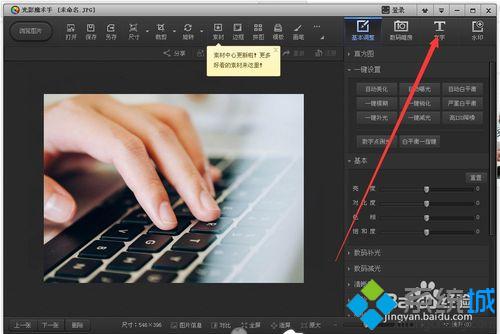
3、在如下界面内的输入框内输入我们想要的文字,字迹就会出现刚才插入的图片中了,比ps要简单的多;
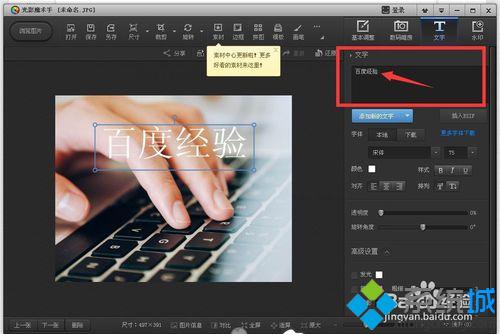
4、对于调解字体格式等步骤,由于简单的不能再简单,这里就不一一介绍了,这与其他文档软件、与图片处理软件的应用也差不多,调解文字位置与大小拖动图片上的文字框框就可以了;

5、如果想进一步设置一下图片中的文字,这里我们可以点击一下图片上所示的位置,也就是这个高级设置就能为图片设置一些描边等工作了;
6、光影魔术手不但能为图片提供发光效果,更能叠加的添加文字效果,让图片上的文字看起来更加显眼,而且还不会显得很突兀;

7、做完全部的操作后,我们可以点击一下全屏预览一下效果,最后点击一下保存,就可完成修改了,步骤十分简单便捷!
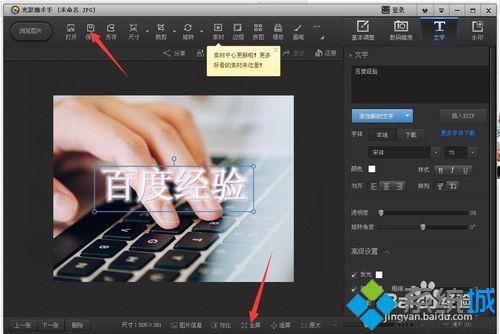
win10系统下使用光影魔术手添加文字效果的方法就介绍到这里了。步骤有点多,大家在操作过程中,注意千万不要遗漏!
相关教程:魔域商店添加物品ppt打字效果动画光影魔术手批量改尺寸我告诉你msdn版权声明:以上内容作者已申请原创保护,未经允许不得转载,侵权必究!授权事宜、对本内容有异议或投诉,敬请联系网站管理员,我们将尽快回复您,谢谢合作!










